Come modificare l’indirizzo e-mail di accesso per gli account Microsoft Windows 10
Su Windows 10, puoi scegliere di accedere con un account locale, ma il sistema operativo ti spinge ad accedere con un account Microsoft. Ciò ha molti vantaggi, inclusa la sincronizzazione delle impostazioni sui computer e un ripristino più semplice dell'account se dimentichi la password.
Se utilizzi un account Microsoft per accedere al tuo computer Windows 10 e desideri modificare l'indirizzo e-mail associato all'account, è sicuramente possibile. Ti mostreremo come modificare l'indirizzo e-mail associato al tuo account Microsoft.
Come modificare l'indirizzo e-mail per il tuo account Microsoft
Per iniziare, devi aprire la pagina del tuo account Microsoft. Puoi farlo andando su Impostazioni> Account> Le tue informazioni e facendo clic su Gestisci il mio account Microsoft in Windows 10. Altrimenti, vai su account.microsoft.com nel tuo browser e accedi.
Una volta nella pagina, scegli Le tue informazioni nella barra in alto e seleziona il collegamento Gestisci la modalità di accesso a Microsoft . Potrebbe essere necessario inserire nuovamente la password per accedere a questo menu.
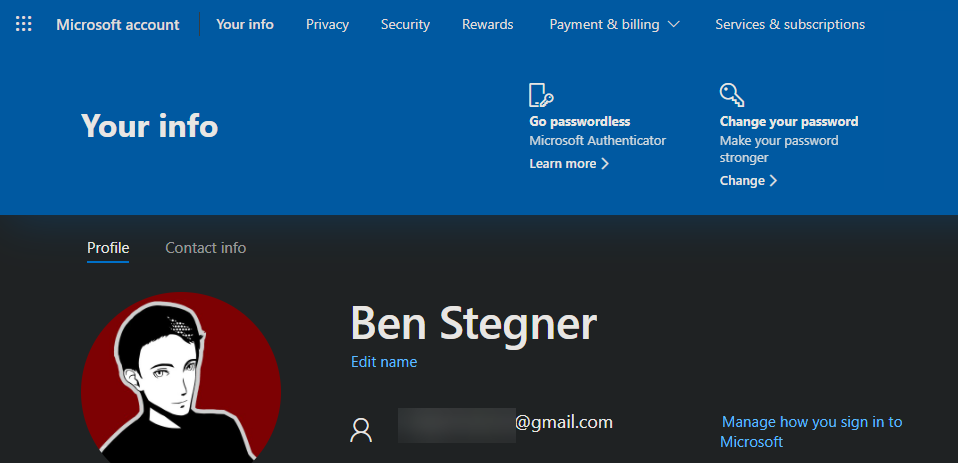
Qui puoi rivedere il tuo attuale indirizzo email principale, così come qualsiasi account alias. Un account alias è semplicemente un indirizzo e-mail o un numero di telefono separato che puoi utilizzare per accedere al tuo account Microsoft, anziché quello principale. Se non hai indirizzi alias con cui sostituire il tuo principale, scegli Aggiungi e – mail per impostarne uno nuovo.
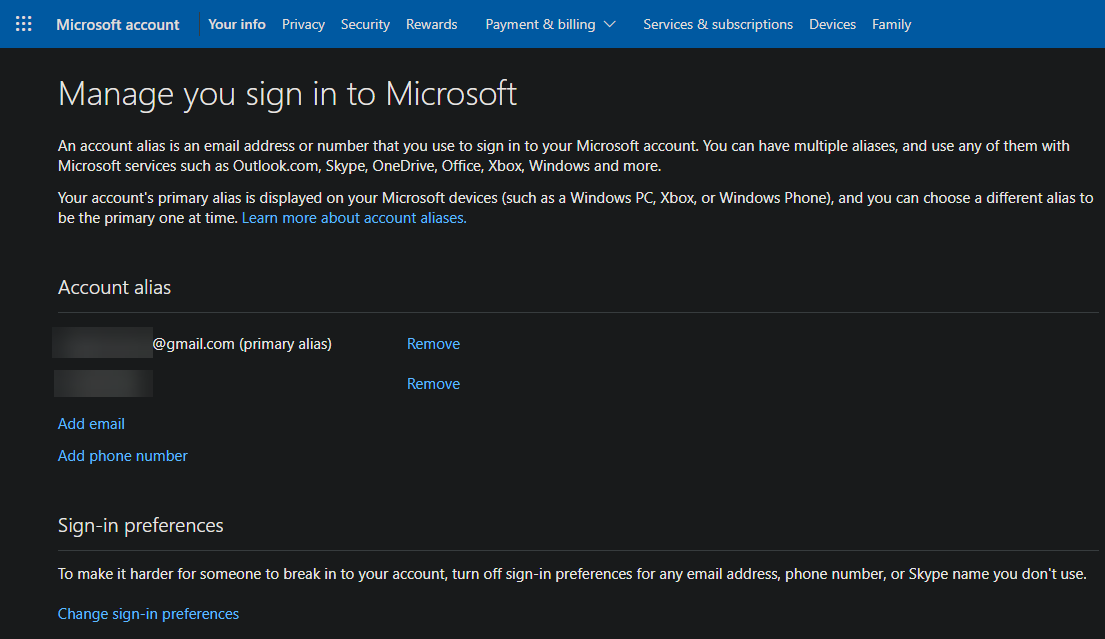
Ti verrà chiesto di creare un nuovo indirizzo email (@ outlook.com) o utilizzare un indirizzo email di un altro provider, come Yahoo o Google. Crea un nuovo account (configurando l'altro tuo indirizzo e-mail secondo necessità), quindi torna alla pagina Gestisci la modalità di accesso .
Dovresti vedere Rendi principale accanto a ciascun indirizzo alias, su cui puoi fare clic per renderlo il tuo indirizzo di posta elettronica dell'account Microsoft principale. L'unica restrizione qui è che un indirizzo alias non può essere già associato a un altro account Microsoft.
Se preferisci, puoi anche aggiungere ulteriori numeri di telefono anziché indirizzi e-mail al tuo account Microsoft.
Limita l'accesso per il tuo account Microsoft
Dopo aver aggiunto altri alias per il tuo account Microsoft, puoi utilizzare il collegamento Modifica preferenze di accesso nella stessa pagina per impedire che nessuno di essi venga utilizzato per accedere al tuo account.
Dovresti rimuovere un alias se non lo usi mai. Ma puoi impedire che qualcosa venga utilizzato per l'accesso mantenendolo sul tuo account se desideri utilizzare tale accesso come metodo di backup.

Gestire il tuo account Microsoft
Ora sai come gestire gli indirizzi e-mail e i numeri di telefono sul tuo account Microsoft. È una buona idea impostare un indirizzo e-mail a cui hai accesso come principale, avendo anche alcuni metodi extra per il recupero dell'account.
Nel frattempo, se utilizzi un account Microsoft su Windows 10 ma desideri convertirlo in un account locale, questo è possibile.
Immagine di credito: Piter2121 / Depositphotos

